コルタナが急に使えなくなってしまったら?

Windows10には「Cortana(コルタナ)」という音声アシスタント機能が標準搭載されています。音声入力でパソコン内のアプリやファイルの検索などが出来る便利な機能ですが、急に表示が変わり動作しなくなったというお問い合わせをいただきました。
いざというときに、こういったトラブルがあると困ってしまいますよね。
ということで、今回はコルタナでエラーが表示される時の対処方法をご紹介します。コルタナ機能が急に使えなくなってしまったときの参考にしてみてください!
エラーメッセージ
「申し訳ありません。現在日本語ではCortanaを利用できません。」
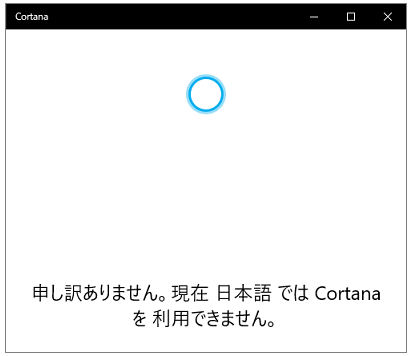
対処法
①スタートボタンをクリックし、「Microsoft Store(マイクロソフト ストア)」をクリックします
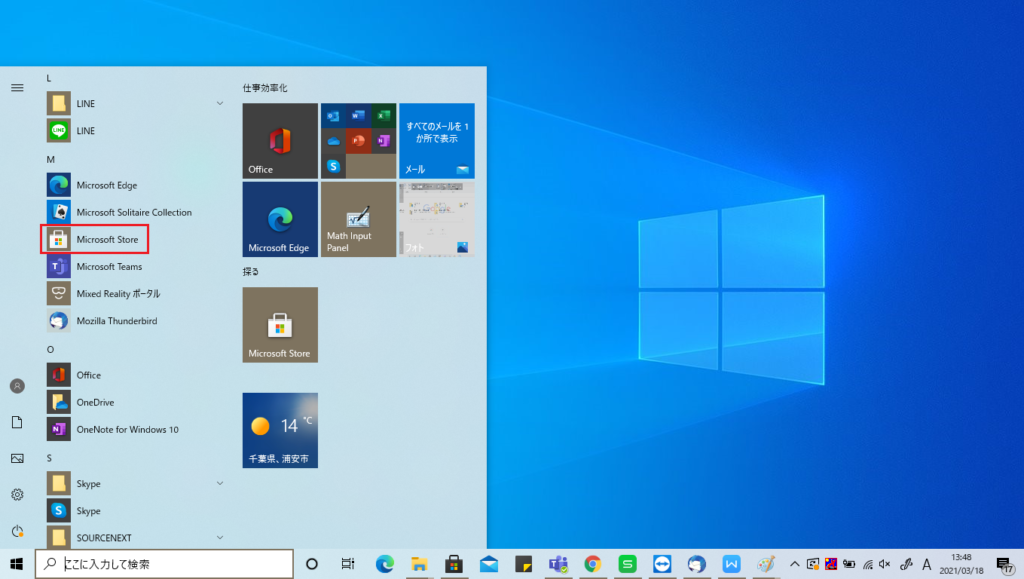
②画面右上の設定アイコン[…]をクリックし、「ダウンロードと更新」をクリックします
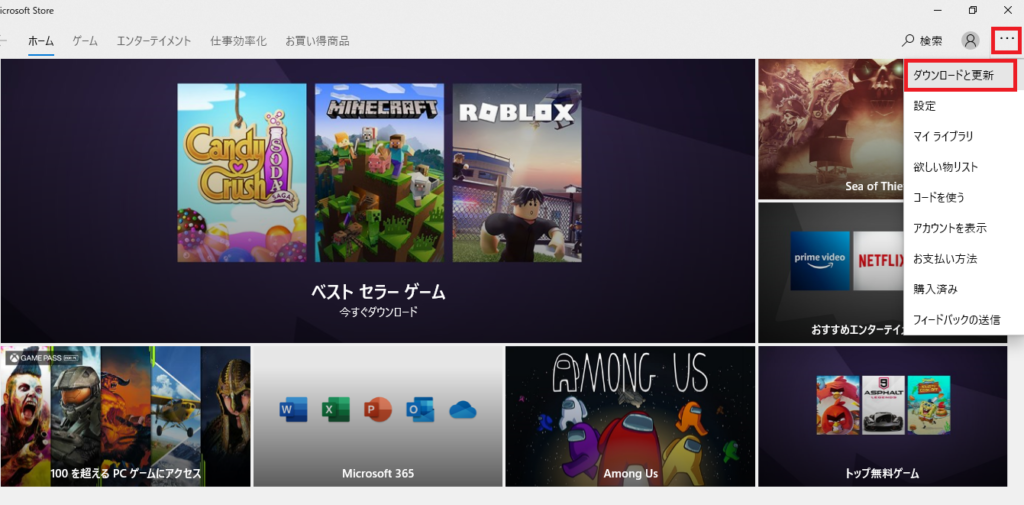
③画面右上の「最新情報を取得する」をクリックします
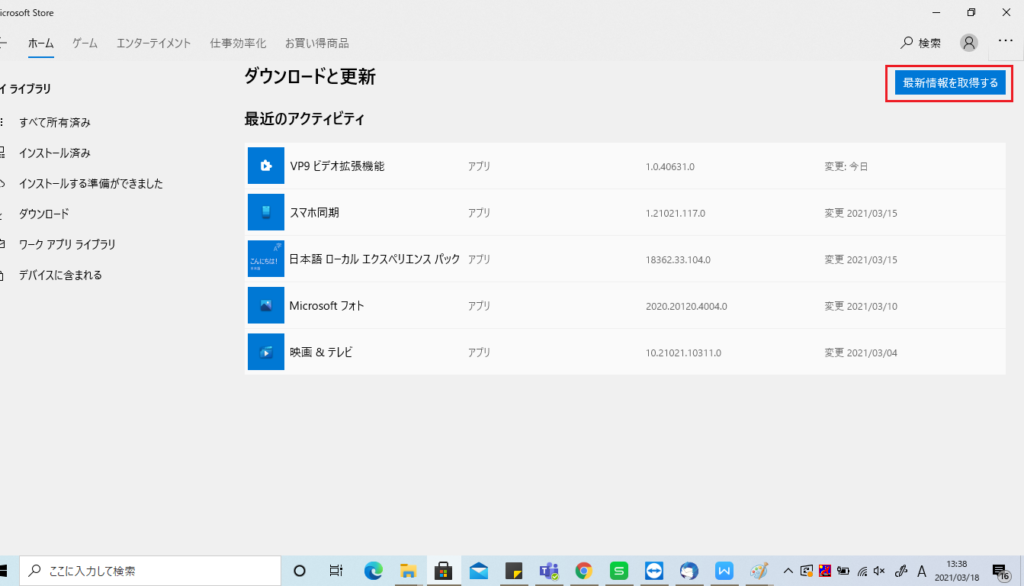
④更新プログラムが始まりますので完了まで待ちます
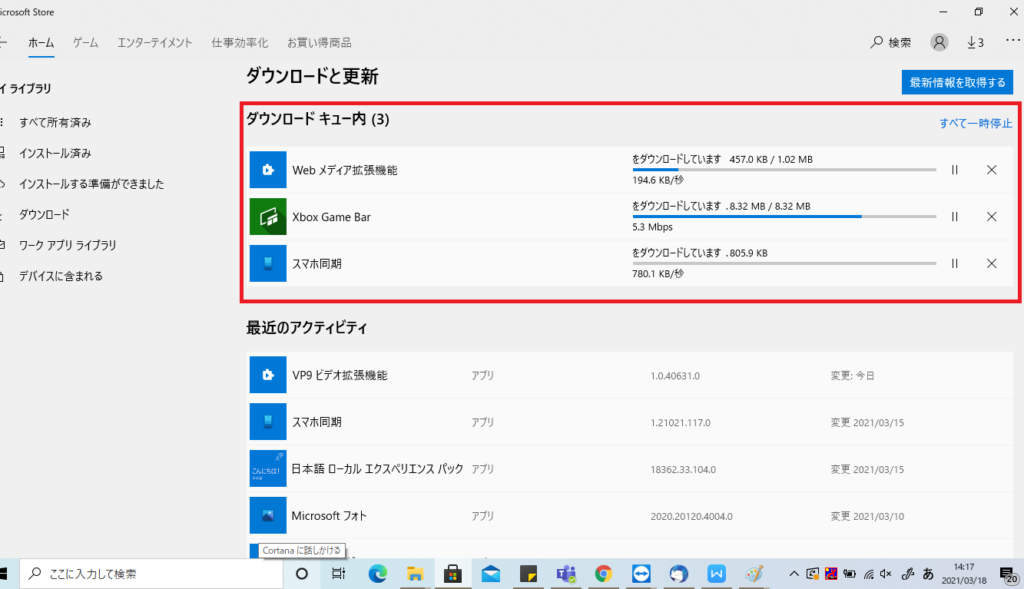
⑤完了後、Microsoft Storeを閉じ、再度コルタナを起動させます
サインイン画面が表示されたら、「サインイン」をクリックします
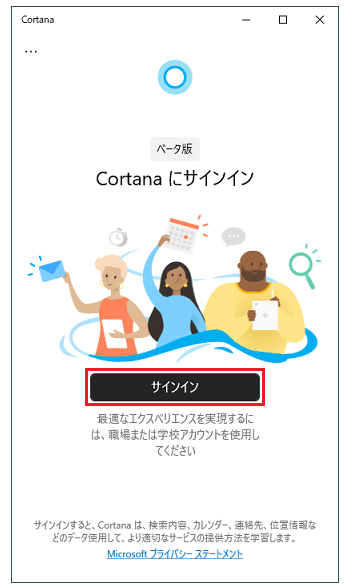
⑥サインインができると「Cortanaに質問」と表示され、音声認識が可能になります
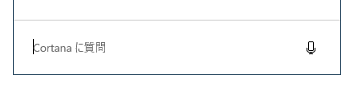
いかがでしたでしょうか。
簡単にエラーが解消できるので、万一コルタナが使用できなくなってしまった際は、焦らずにアップデートをお試しください☆
担当:荒井
★★今回のようなご不明点も電話・メールにて何度でもご相談いただける『R∞PC(アールピーシー)』、おかげさまで大好評!『がっちりマンデー!!』でも特集されました!★★

関連記事
-

-
迷惑な広告がでてくる!対処方法とは?~ワンクリックウェア駆除ツール②~
前回は、「ワンクリックウェア駆除ツール」のインストール方法をご紹介しました! 今回は、実際
-

-
「ファンクションキー」を使ってみよう!②【F2】キー
使いこなせると便利なファンクションキー。以前は【F1】キーについてご紹介をしたので、今回は
-

-
【WPS Office】Spreadsheets 行と列のサイズ変更方法④
今回はSpreadsheets(スプレッドシート)のすべての行(列)のサイズ変更の方法をご
-

-
Windows11でローマ字入力とかな入力の切り替え方法<2024年最新版>
ローマ字を打ちたいのにかな入力に切り替わってしまう…そのせいで作業が全然進まない…。もちろ
-
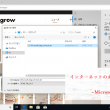
-
インターネットのお気に入りを移行②~Microsoft Edge~
前回はMicrosoft Edge (マイクロソフト エッジ)のエクスポート方法をご紹介し
-

-
Windows11でBluetooth機器を接続してみよう
毎日多くの方がBluetooth(ブルートゥース)のマウスやイヤホンを使用しているかと思い
-

-
ロック画面の背景の変更方法
パソコンの電源を入れて起動している途中で風景のようなお写真の画面が出ますよね。もしパスワー
-

-
Cドライブの容量がいっぱい!Dドライブを上手に活用する方法②
前回は、Cドライブに溜まってしまったデータをDドライブに移すため、移行先のフォルダーを新しく作成
-
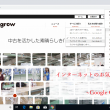
-
インターネットのお気に入りを移行⑤~Google Chrome~
前回に続き、今回はGoogle Chrome(グーグル クローム)でお気に入りをエクスポー










